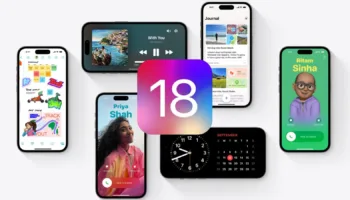Le mois dernier, Apple a lancé de tout nouveaux modèles de MacBook Air, MacBook Pro et Mac mini qui sont alimentés par sa puce interne Apple M1. Et si vous vous fiez aux premières critiques, Apple a fait un tabac avec ces nouveaux appareils Mac.
Cela dit, le logiciel doit encore rattraper le matériel. La plupart des applications Mac sont conçues pour l’architecture x86 d’Intel, et elles ne peuvent pas fonctionner en natif sur les nouveaux Mac dotés d’une puce M1. Donc, avant de changer de système, vous devriez vérifier la compatibilité de vos applications les plus utilisées.
Voici comment vous pouvez vérifier la compatibilité M1 de vos applications Mac.
Vérifier la compatibilité M1 d’Apple pour vos applications Mac
Ce n’est pas la première fois que Apple réalise une telle transition. Elle a déjà réalisé deux transitions de chipset dans le passé. Il n’est donc pas surprenant que la société ait été préparée à cette nouvelle transition également. Alors que les applications Intel ne fonctionnent pas en natif sur les Mac dotés d’une puce Apple M1, le géant à la pomme croquée a publié une couche de traduction intégrée appelée Rosetta 2, qui permet aux utilisateurs d’exécuter des applications conçues pour les puces Intel.
Bien que les applications ne tournent pas en natif, tous les rapports suggèrent que la puce M1 d’Apple est si puissante que dans la plupart des applications, vous ne verrez aucune différence de performance. C’est une grande réussite pour Apple et elle ne doit en aucun cas être prise à la légère. Le fait que Windows on ARM ait été un échec spectaculaire jusqu’à présent montre la quantité de travail qu’Apple a fourni pour cette transition.
Néanmoins, si vous utilisez des applications obscures ou gourmandes en ressources, vous risquez de rencontrer des problèmes. Il est donc préférable de vérifier la compatibilité de vos applications préférées avant d’investir dans les nouveaux Mac Apple M1.
- Visitez ce site Web et vous verrez la liste des applications qui sont compatibles avec le Mac Apple M1
- Pour connaître la compatibilité de votre application préférée, tapez son nom dans le champ de recherche
- Non seulement vous pouvez obtenir la compatibilité des applications, mais vous pouvez également voir les applications incompatibles qui fonctionnent néanmoins sur Rosetta 2
Vérifier la compatibilité des applications sur un Mac Apple M1
Si vous avez déjà acheté un Mac avec une puce Apple M1 et que vous voulez voir quelles applications fonctionnent en natif et lesquelles fonctionnent avec Rosetta 2, il y a un moyen facile de le faire.
- Cliquez sur ce lien (4e application sur la page) pour télécharger et installer l’application « Silicon ». C’est une application gratuite et open source (code source sur GitHub)
- Lancez maintenant l’application et cliquez sur « Open » pour lui accorder les autorisations nécessaires
- S’il y a une mise à jour en attente, cliquez sur « installer » pour mettre à jour l’application
- Maintenant, cliquez sur le bouton « Start Scanning ». Elle commencera à scanner votre bibliothèque d’applications pour localiser toutes les applications
- La capture affiche le résultat de la recherche sur un Mac Apple M1. Vous verrez certaines applications qui sont universelles (peuvent fonctionner en natif sur les Mac Intel et Apple 1) et d’autres qui sont encore uniquement Intel. Les applications « Intel-only » sont celles qui utilisent la couche de traduction de Rosetta 2.
Vous l’aurez compris, au lieu de simplement attendre, soyez proactif avant d’acheter votre nouveau Mac.